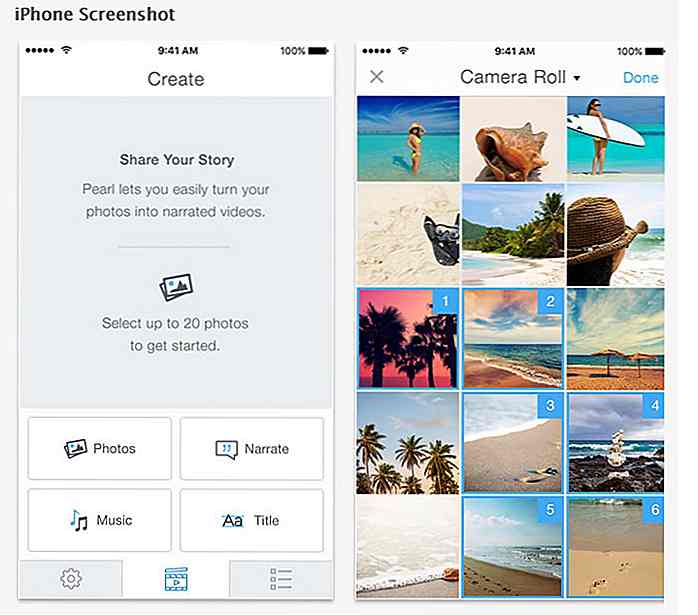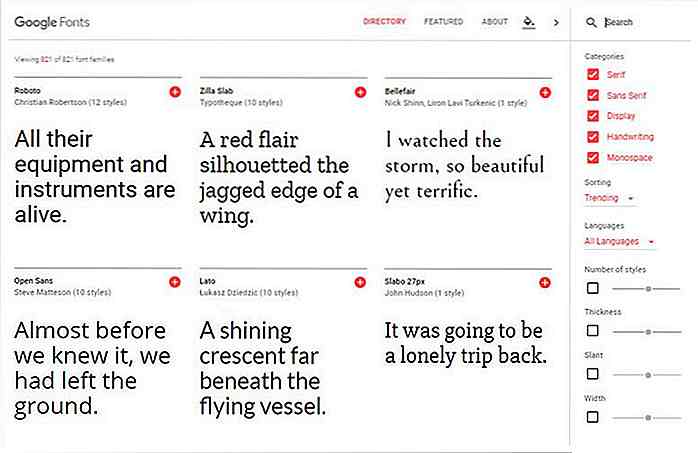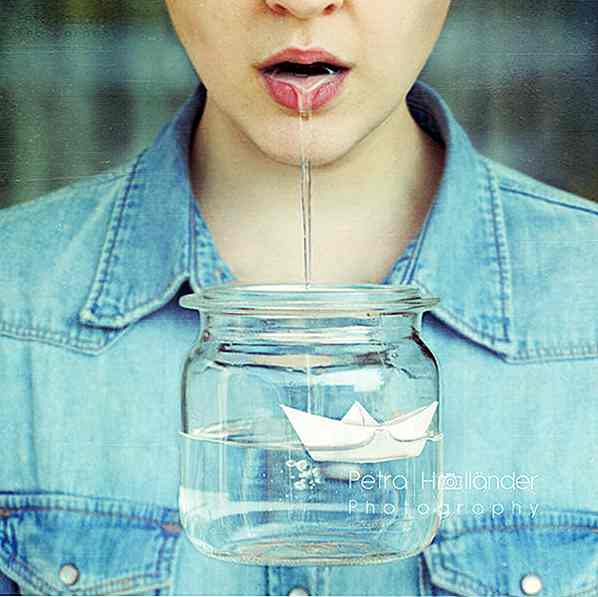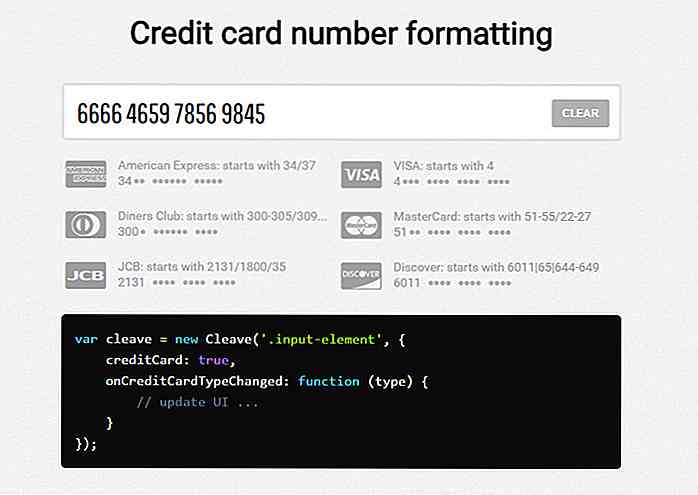es.hideout-lastation.com
es.hideout-lastation.com
La forma más rápida de transferir fotos / capturas de pantalla de iOS a Mac
Hay muchas maneras de transferir fotos o capturas de pantalla tomadas en sus dispositivos iOS a su Mac . Por ejemplo, puede enviarlos por correo electrónico a su bandeja de entrada, sincronizarlos a través de Dropbox, conectar su iPhone a través de un cable a su Mac y usar la aplicación Image Capture, o usar el modo oficial de Apple, enviarlo a través de AirDrop. Sin embargo, todavía encuentro que todos estos métodos no son lo suficientemente prácticos.
Si eres como yo, que deseas que las capturas de pantalla o fotos tomadas en el iPhone estén disponibles al instante en la Mac sin necesidad de hacer nada más, estás de suerte. He encontrado una manera de hacer esto y solo necesita una configuración fácil.
Que necesitas:
En primer lugar, asegúrese de que tanto su iOS como su Mac cumplan los siguientes requisitos:
- Tanto iOS como Mac están conectados a una cuenta de iCloud de la misma ID de Apple.
- Photo Stream está activado tanto para iOS como para macOS.
- Tanto el dispositivo iOS como Mac están conectados a Wi-Fi .
Con iCloud habilitado en su dispositivo iOS, cada foto tomada en su dispositivo móvil se cargará en iCloud y estará disponible en todos los demás dispositivos conectados.
Configuración para un acceso más fácil
Sin embargo, en la Mac, esta carpeta de fotos está oculta en algún lugar de la carpeta Biblioteca . Vamos a encontrarlo, y lo haremos más accesible.
Paso 1:
Haga clic con el botón derecho en Finder en el dock, seleccione " Ir a la carpeta " o use el atajo de teclado Comando + Shift + G.
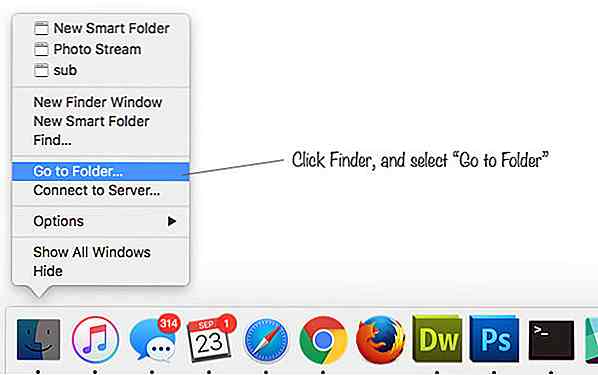 Paso 2:
Paso 2: Ingrese ~/Library/Application Support/iLifeAssetManagement/assets/sub y haga clic en Ir .
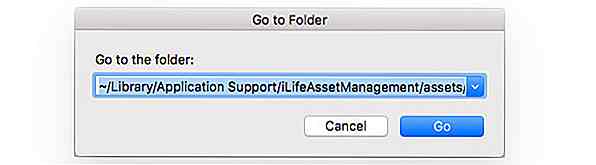 Esto te lleva al nombre de una carpeta " Sub " y así es como debería verse.
Esto te lleva al nombre de una carpeta " Sub " y así es como debería verse.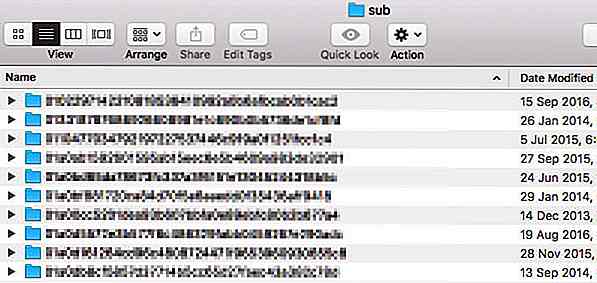 Paso 3:
Paso 3: Ahora, con la carpeta "Sub" abierta y activa, cree una nueva Carpeta inteligente: Archivo> Nueva carpeta inteligente .
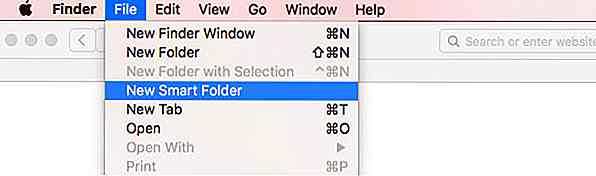 Etapa 4:
Etapa 4: Seleccione la pestaña " sub ", haga clic en el botón " + " a la derecha y seleccione Imagen en la lista desplegable Cualquier .
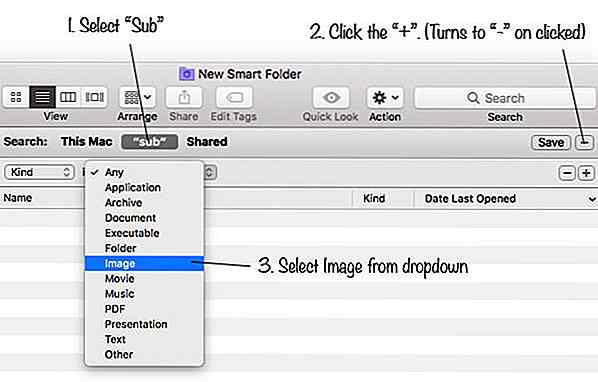 Paso 5:
Paso 5: Haga clic en " Guardar ". Llámalo " Photo Stream " o cualquier otra cosa que desees. Decida la ubicación de esta carpeta.
Marque " Agregar a la barra lateral " si desea que la carpeta aparezca en la barra lateral del Finder.
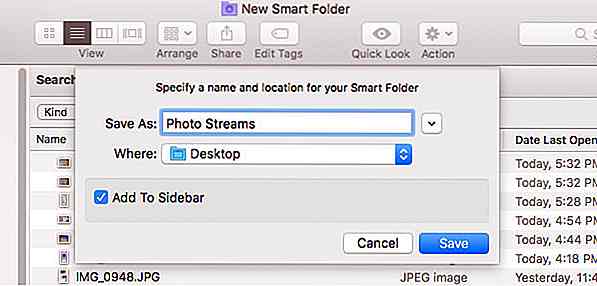 ¡Eso es!
¡Eso es! A partir de ahora, todas las fotos que tome con su iPhone o iPad se pueden sincronizar automáticamente con su Mac, y se encuentran en esta carpeta.

Esta cinta de cassette es en realidad un reproductor de música genial
Érase una vez, la cinta de casete fue una de las primeras tecnologías que dieron forma al mundo de los medios digitales de hoy en día. Lamentablemente, con el paso del tiempo, la cinta de casete fue reemplazada por el CD mucho más portátil, que a su vez fue reemplazado por el reproductor de audio digital de hoy en día .Mient
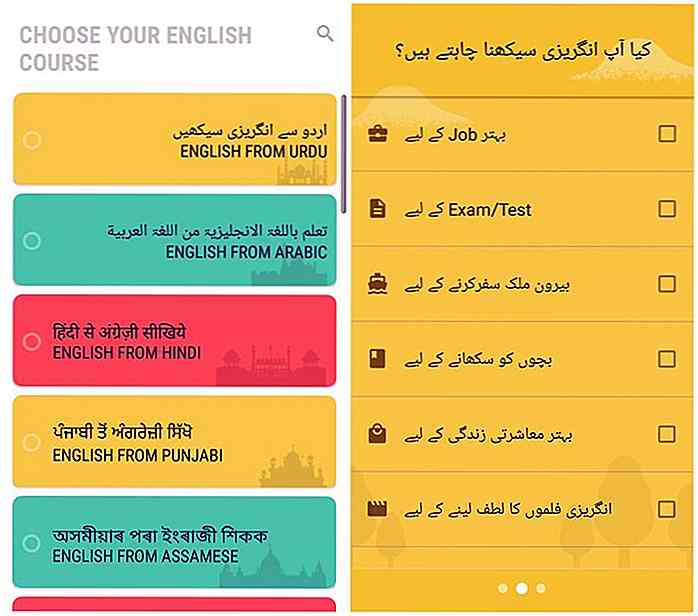
10 aplicaciones móviles gratuitas para ayudarte a aprender inglés más rápido
Aprender un idioma es una de las cosas más gratificantes que puedes hacer. Hay muchas maneras en que puede aprender o mejorar sus habilidades en un idioma en particular, desde asistir a clases hasta el autoaprendizaje . ¿Pero se ha dado cuenta de que también puede usar ese teléfono inteligente suyo para aprender idiomas realmente bien?Ya